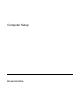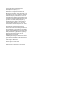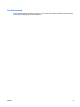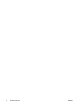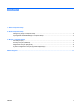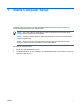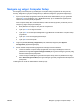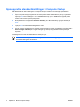Computer Setup - Windows XP and Windows Vista
Navigere og velge i Computer Setup
Du får tilgang til informasjonen og innstillingene i Computer Setup-programmet via menyene File,
Security, Diagnostics og System Configuration (Fil, Sikkerhet, Diagnose og Systemkonfigurasjon).
1. Åpne Computer Setup-programmet ved å slå på eller starte datamaskinen på nytt, og deretter
trykke på f10 mens meldingen “F10 = ROM Based Setup” (F10 = ROM-basert oppsett) vises
nederst i det venstre hjørnet på skjermen.
Fordi Computer Setup ikke er Windows-basert, støtter det ikke styreputen (TouchPad). Du må
navigere og velge ved hjelp av tastetrykk:
●
Bruk piltastene til å velge en meny eller et menyelement.
●
Trykk på enter for å velge et element.
●
Trykk på esc for å lukke åpne dialogbokser og gå tilbake til hovedvinduet i Computer Setup-
programmet.
●
Trykk på f1 for å vise navigeringsinformasjon.
●
Trykk på f2 for å endre språk.
2. Velg menyen Files, Security, Diagnostics (Filer, Sikkerhet, Diagnose) eller System
Configuration (Systemkonfigurasjon).
3. Du kan avslutte Computer Setup-programmet ved hjelp av disse metodene:
●
Hvis du vil avslutte Computer Setup-programmet uten å lagre innstillingene, bruker du
piltastene til å velge File > Ignore Changes and Exit (Fil > Ignorer endringer og avslutt). Følg
deretter instruksjonene på skjermen.
●
Hvis du vil lagre innstillingene og avslutte Computer Setup, bruker du piltastene til å velge
File > Save Changes and Exit (Fil > Lagre endringer og avslutt). Følg deretter instruksjonene
på skjermen.
Innstillingene trer i kraft når datamaskinen startes på nytt.
NOWW Navigere og velge i Computer Setup 3